とっちゃん@nyanco! です。
今回はiPhoneの「TestFlight(テストフライト)」についての解説と、画像付きインストール方法のご紹介です。
「TestFlight」とはアプリのテスト環境
iPhoneの「TestFlight(テストフライト)」とは一体なんぞや?
直訳すると「試験飛行」となりますが、ズバリ「iOSアプリの試験飛行」=「ベータ版アプリのテスト」をするためのApple公式のアプリ開発支援ツールです。
App Storeに正式リリースする前に、テスター向けに限定公開できるシステムですにゃ〜
「TestFlight」の特徴
テスター(ユーザー)側から見た「TestFlight」の特徴はこちら。
- ベータ版が使用できるのは90日間。90日が過ぎると起動できなくなる
- テスターとしてβ版アプリを使用するには開発者からの「メールでの参加依頼」か「招待コード」または「公開リンク(パブリックリンク)」が必要
アプリ開発者側から見ると以下のような感じです。
- テスターは「最大1万人」まで
- App Storeの厳しい審査なしで気軽にアプリ配布ができる
- App Storeでアプリをリリースすると手数料がかかるが「TestFlight」なら手数料不要
- 身内や友達、社内や小さなコミュニティ向けに気軽にアプリを配信できる
「テスター1万人」「90日間」という制限はあるものの、開発者側にとってはかなり使い勝手の良いアプリテスト環境と言えそうですにゃ〜
Appleの厳しい審査がない分、悪意あるアプリも開発できてしまうという点はユーザーとしては常に認識しておく必要があります。
ベータ版アプリを使用する際は、開発者が信頼できそうかなど注意しなければなりません。
「TestFlight」のインストール方法
「TestFlight」のインストール方法ですが、他のアプリと同様にApp Storeから普通にインストールすることができます。
▼App Storeで「TestFlight」と検索すると候補に出てくるので、タップします。
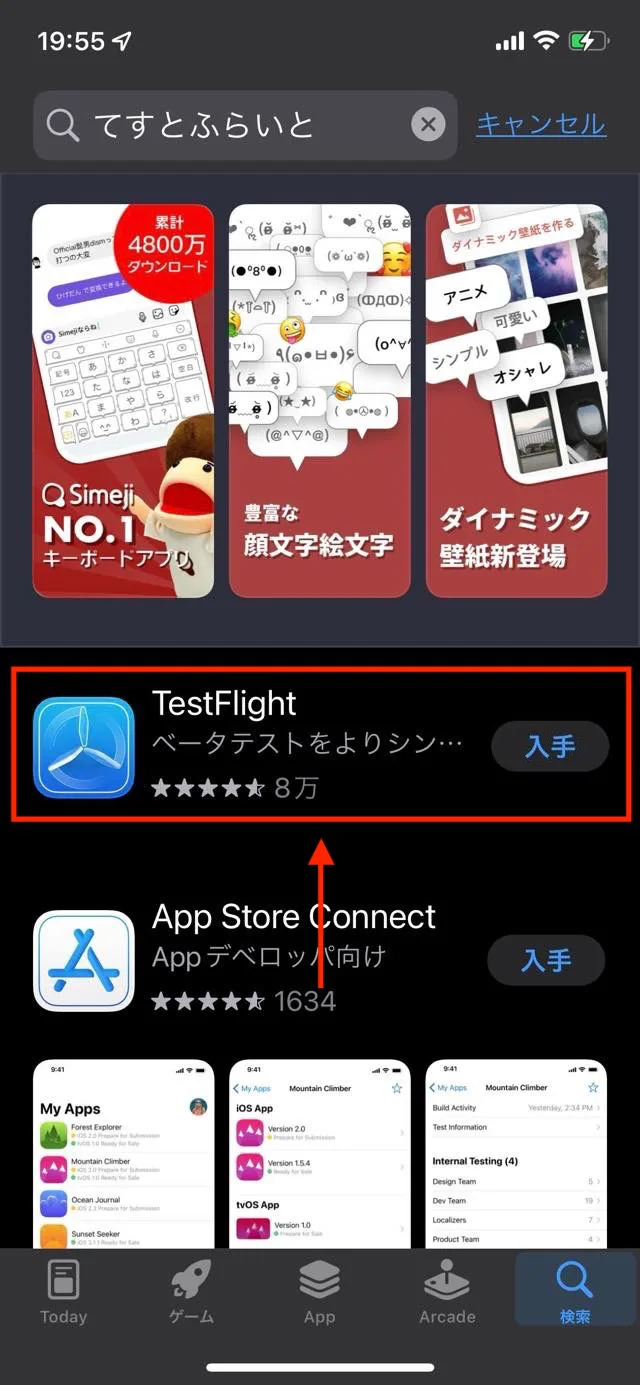
ざっくりひらがなで「てすとふらいと」でも出てきますにゃ〜
▼デベロッパーが「Apple」になっているかを確認して「入手」をタップします。
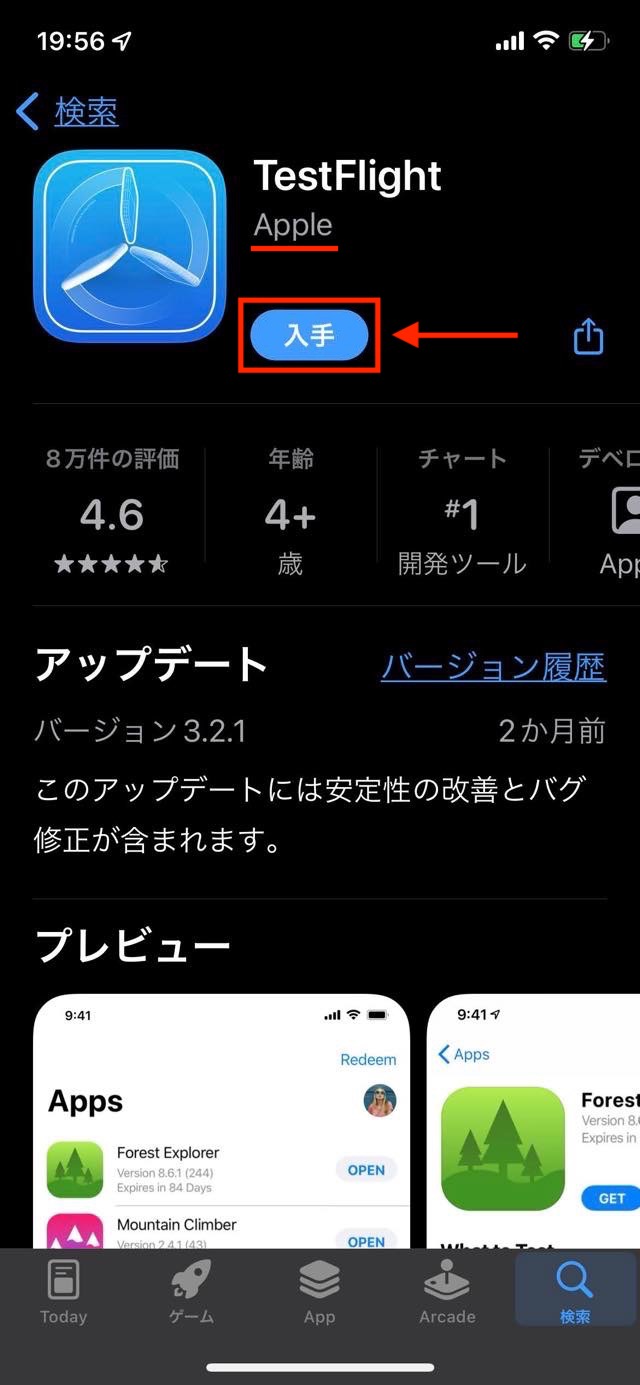
「Apple」ではなく「ベータテストをよりシンプルに」と表示されてる場合は、その文字をタップすると「Apple」に切り替わるはずですにゃ〜
▼インストールが完了すると「開く」となるのでタップします。
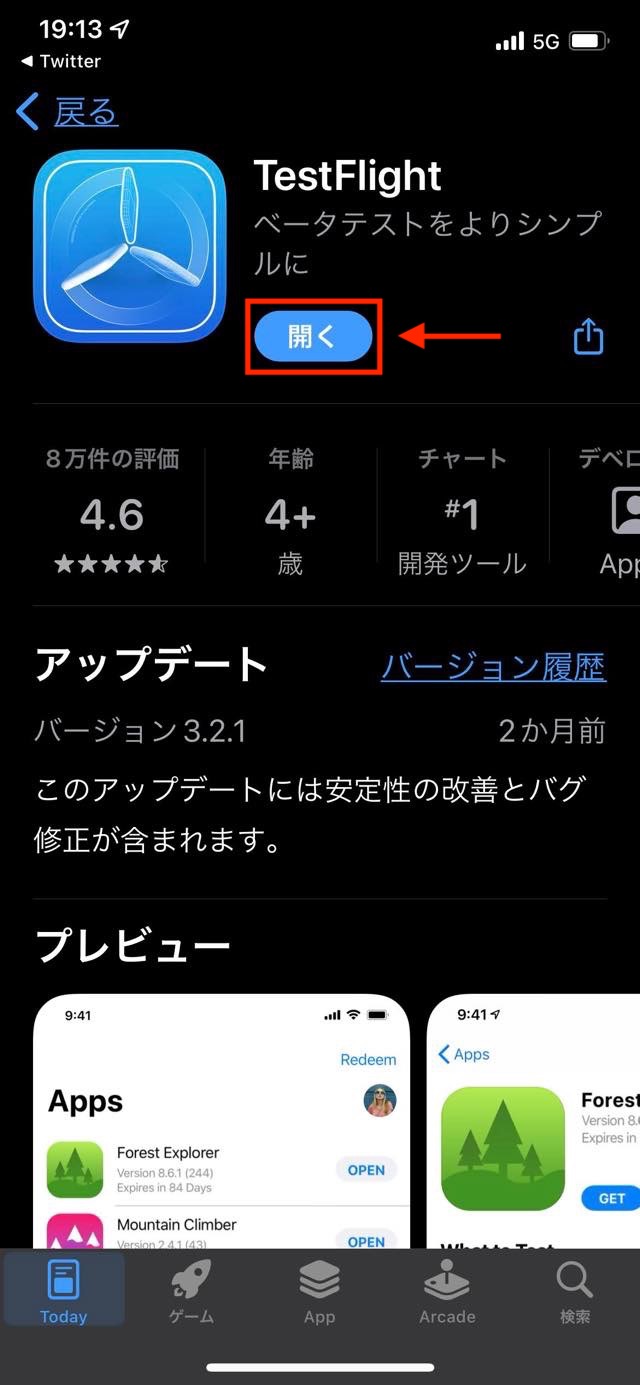
▼「TestFlight」が起動し「”TestFlight”は通知を送信します。よろしいですか?」と表示されるので任意でどちらかをタップします。ちなみに筆者は「許可」をタップしました。
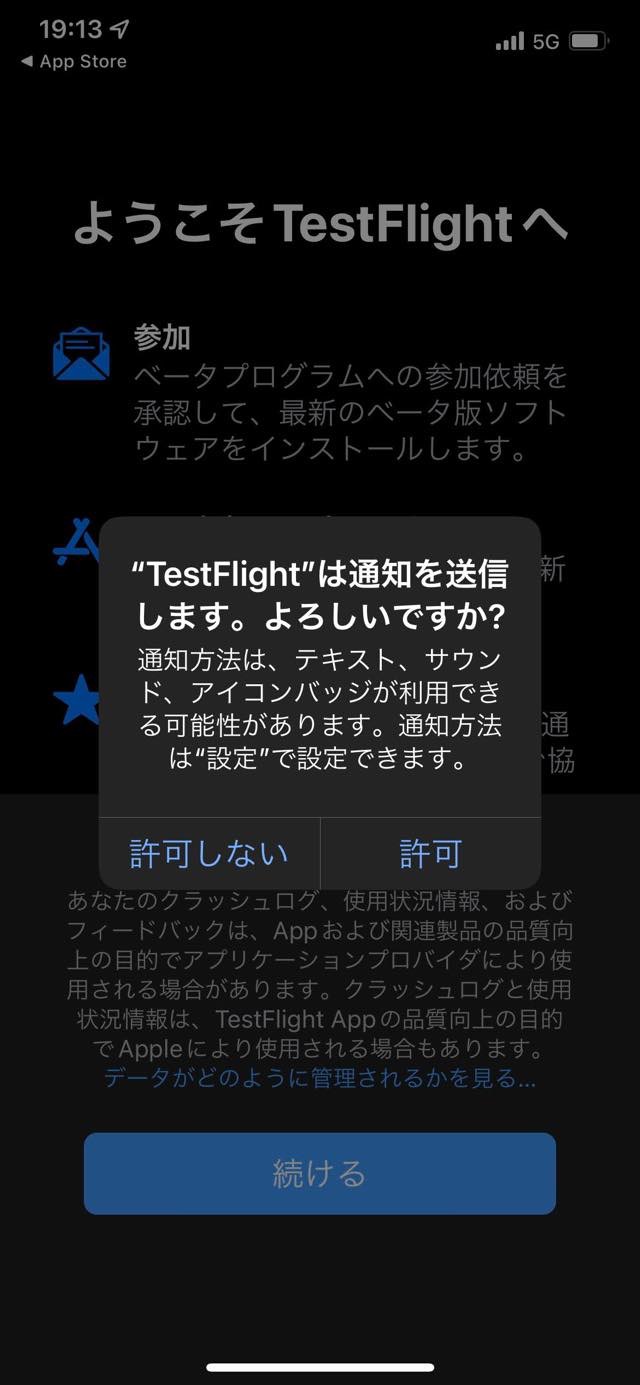
どちらを選んでも、後からiOSの「設定」アプリから変更することが可能ですにゃ〜
▼「ようこそTestFlightへ」と表示されるので内容を確認し、「続ける」をタップします。
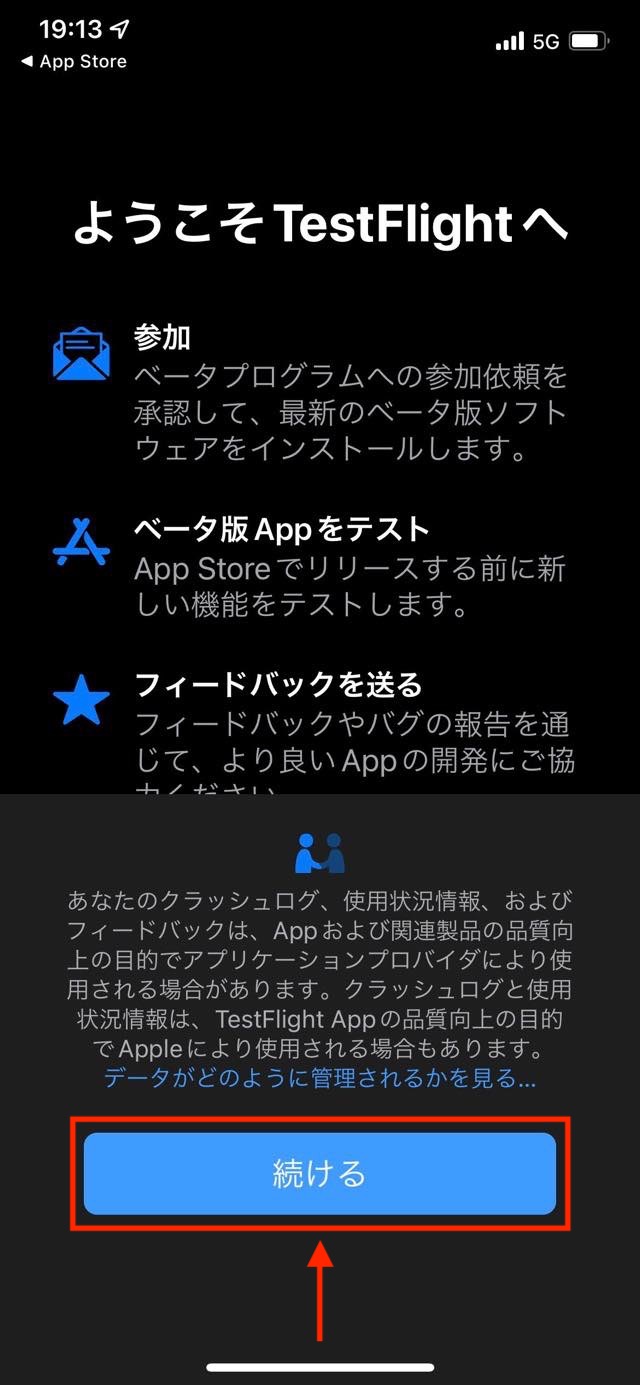
▼「利用条件」が表示されるので内容を確認し、問題なければ「同意する」をタップします。
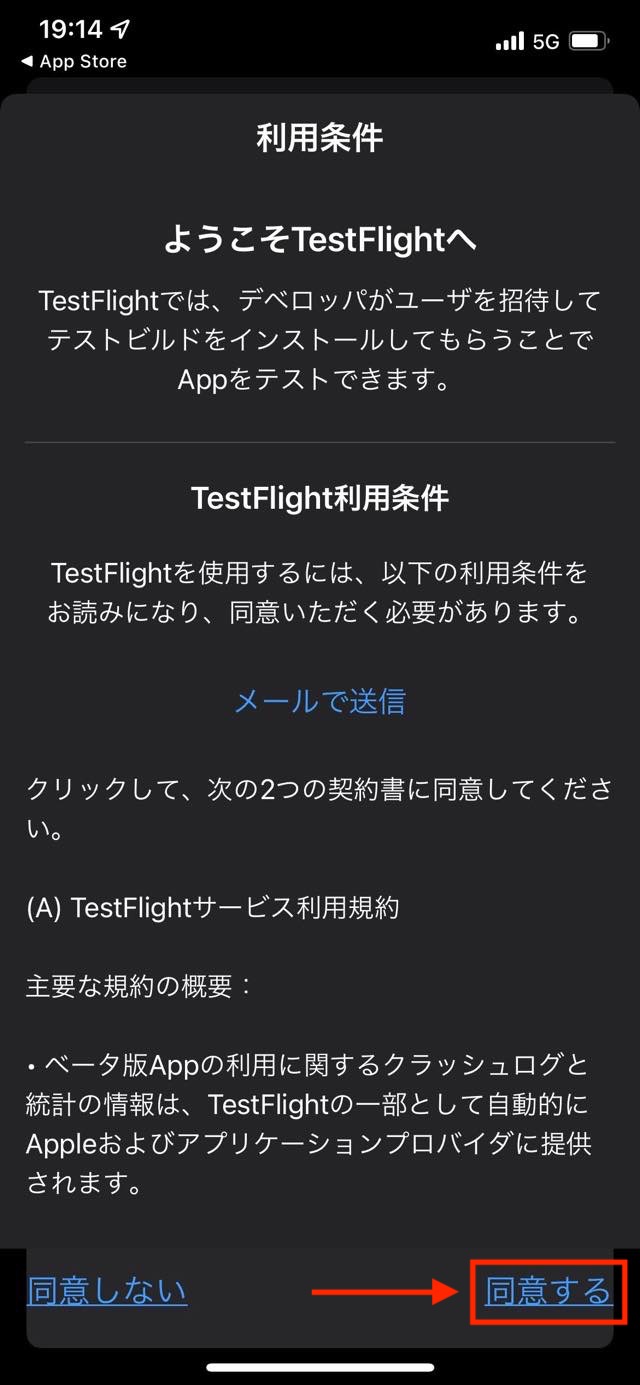
▼「テストするAppがありません」と表示されればOKです!
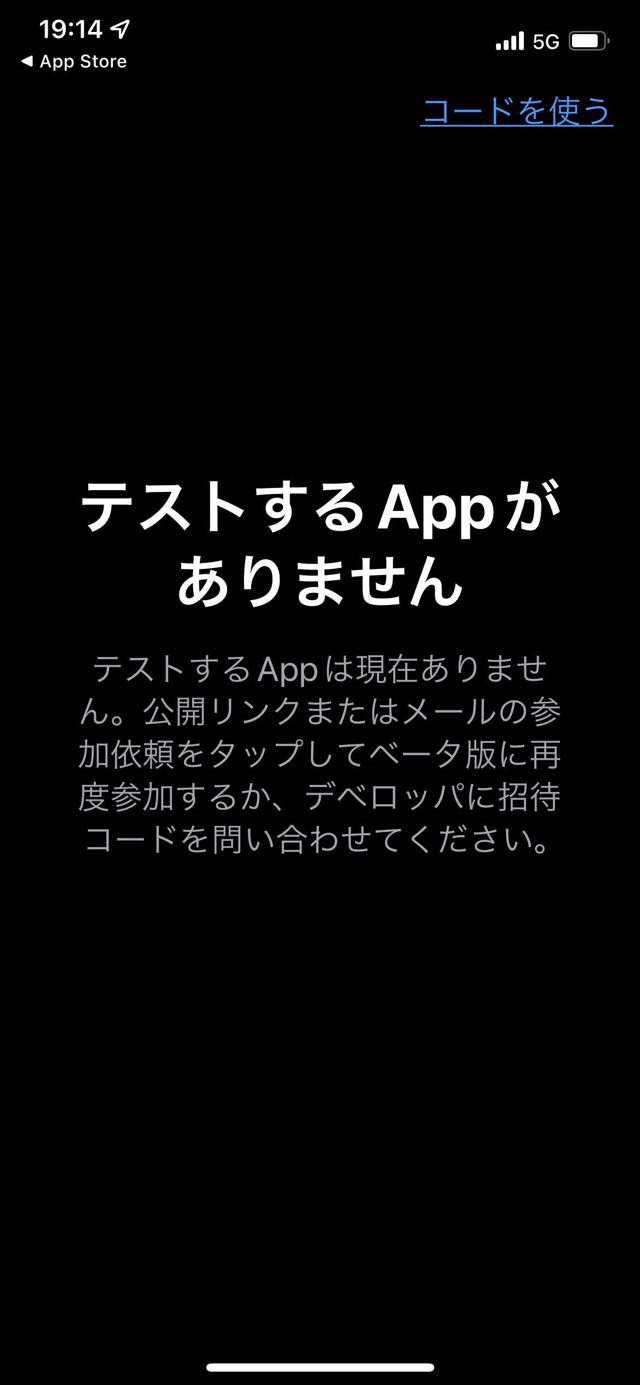
あとは開発者側からメールやwebサイトなどから提供される「公開リンク」にアクセスするか、画面右上の「コードを使う」から「招待コード」を入力するとベータ版アプリにテスターとして参加することができるようになります。
おわりに
アプリが無料で配布できる「TestFlight」、その仕組みを理解すると色んな使い方ができるかなりフレキシブルなシステムだと感じました。
本記事がどなたかの参考になれば幸いです。
今回は以上となります。
最後まで読んでいただきましてありがとうございました!
それではまた〜✧٩(ˊωˋ*)و✧






コメント